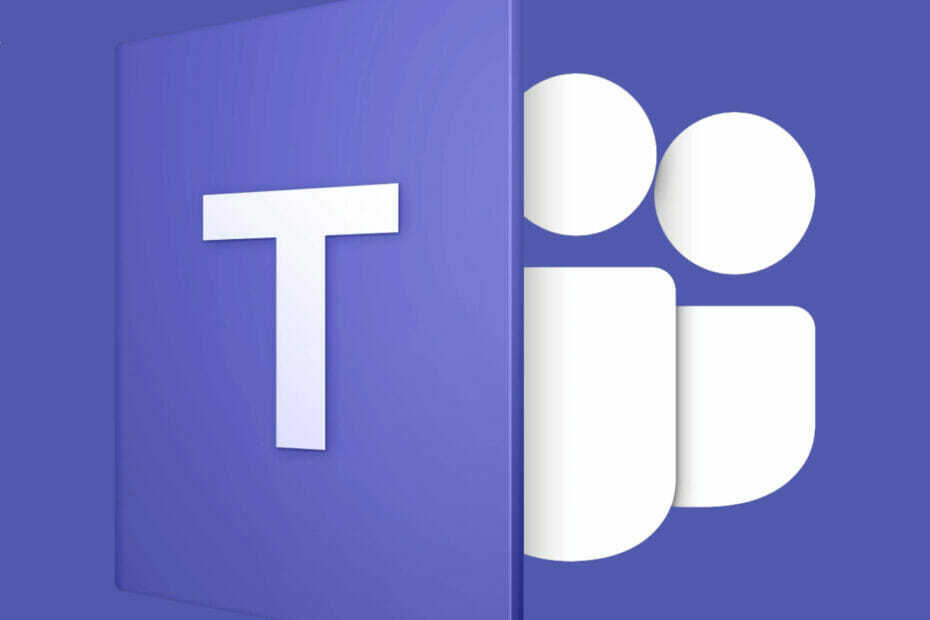استعد لرسم أفكارك التالية مباشرةً من تطبيق Teams
- لاستخدام ميزة Microsoft Teams Whiteboard، ستحتاج إلى اشتراك Microsoft 365 نشط.
- نوضح مدى سهولة استخدام هذه الميزة التعاونية داخل تطبيق Teams الخاص بك.
- استمر في القراءة للعثور على المتطلبات التي تسمح لك ببدء استخدام ميزة Whiteboard.

يعد التعاون أمرًا مهمًا لأي نوع من الفرق، ويعد استخدام اللوحة الرقمية مثل Microsoft Teams Whiteboard إحدى أكثر الطرق تنوعًا للتعاون في الاجتماع.
إذا كنت تتساءل عن كيفية استخدام هذه الميزة في اجتماع Teams الخاص بك، فنحن نشارك النصائح لمساعدتك على البدء.
كيف تستخدم Whiteboard على Microsoft Teams؟
قبل البدء في استخدام Microsoft Teams Whiteboard، تأكد من استيفاء المتطلبات الأساسية التالية:
كيف نقوم بالاختبار والمراجعة والتقييم؟
لقد عملنا طوال الأشهر الستة الماضية على بناء نظام مراجعة جديد لكيفية إنتاج المحتوى. وباستخدامه، قمنا بعد ذلك بإعادة تصميم معظم مقالاتنا لتوفير الخبرة العملية الفعلية للأدلة التي قمنا بإعدادها.
لمزيد من التفاصيل يمكنك القراءة كيف نقوم بالاختبار والمراجعة والتقييم في WindowsReport.
- تأكد من أن لديك اشتراك Microsoft 365 نشطًا مع Azure Active Directory.
- لا يمكن التعاون إلا مع المستخدمين في نفس مستأجر Microsoft.
- تأكد من قيام مؤسستك بتمكين Microsoft Whiteboard من مركز الإدارة.
- تأكد من أنك تسمح Whiteboard.ms, Whiteboard.microsoft.com، و wbd.ms في إعدادات جدار الحماية الخاص بك.
لا يدعم Microsoft 365 Germany ميزة Whiteboard
- قم بتسجيل الدخول إلى حساب Microsoft Teams الخاص بك على سطح المكتب أو متصفح الويب الخاص بك.
- في الزاوية اليمنى العليا، حدد يشارك أيقونة واختيار مايكروسوفت السبورة البيضاء.

- اختر لوحة موجودة مسبقًا أو أنشئ لوحة جديدة، ثم ابدأ في الرسم.

هل يمكنني إعداد لوح معلومات في Teams قبل الاجتماع؟
نعم يمكنك ذلك. يمكن أن يكون هذا مفيدًا إذا كنت تريد توفير الوقت. يمكنك تحديد جدول أعمال اجتماعك أو إذا كنت تريد إنشاء قالب ليستخدمه الآخرون قبل انضمامهم إلى الاجتماع.
يمكنك أيضًا متابعة العمل على السبورة البيضاء بعد الاجتماع.
- سيتمكن مستخدمو Teams من إعادة توجيه الرسائل في محادثات Teams
- خلفيات Microsoft Teams Halloween: أفضل 10 خلفيات يمكنك الحصول عليها
- برنامج تثبيت Teams Machine Wide: ما هو وكيفية إعداده
ما هي بعض ميزات Microsoft Teams Whiteboard؟
- ورق ملاحظات - تعد هذه طريقة رائعة لتدوين الملاحظات السريعة أو التذكيرات أو التحديثات على السبورة البيضاء التي يمكن مشاركتها مع الآخرين.
- حصة صينية - تتيح لك هذه الميزة مشاركة رابط Whiteboard مع مستخدمين آخرين باستخدام حساب Microsoft.
- الشروح - وهذا يجعل التعاون أسهل بكثير حيث يمكن للجميع إضافة تعليقات أو إبداءها، ويمكن تتبع التغييرات بسهولة من المؤشرات التعاونية.
- ميزة القفل – إذا كنت ترغب في الاحتفاظ بالتغييرات التي أجريتها على Whiteboard، فيمكنك قفلها بحيث لا يتم نقلها بواسطة مستخدمين آخرين.
- ميزة التصدير - يمكنك حفظ محتوى السبورة البيضاء كصور أو ملفات PDF حتى يتمكن الآخرون من رؤيتها خارج اجتماعات Teams أو الاحتفاظ بنسخة من السبورة البيضاء السابقة.
- أجهزة متعددة – يمكن للمستخدمين الاستفادة من ميزة Whiteboard المتوفرة على مجموعة واسعة من الأجهزة للعمل على نفس المشروع من أي مكان.
- سبورة بيضاء فارغة - هذه لوحة قماشية فارغة حيث تبدأ من الصفر ويمكنك تخصيصها حسب رغبتك.
- الاجتماعات الفعالة – يتيح تكامل Whiteboard في Teams التعاون في الوقت الفعلي، مما يضمن أن يكون المشاركون على اطلاع دائم بالتغييرات التي تم إجراؤها.
- قوالب - إذا لم تكن متأكدًا من أين تبدأ، فحاول استخدام أحد القوالب العديدة التي تأتي مع التطبيق.
لقد كان Microsoft Teams Whiteboard موجودًا منذ فترة، لكن اعتماده لا يزال منخفضًا نسبيًا. قد يكون هذا بسبب عدم وعي المستخدمين بالميزات المبتكرة. قد يكون ذلك أيضًا بسبب مدى عدم استقرار التطبيقات. في بعض الأحيان، قد تجد ذلك السبورة لا تعمل.
ومع ذلك، فهي لا تزال ميزة مرحب بها. وهذا ينطبق بشكل خاص عند مقارنته بـ فرق التحكم عن بعد. كان عليك الوصول إلى شاشة مستخدم آخر للتحكم في المحتوى المشترك. الآن، كل ما عليك فعله هو التعاون في الاجتماعات عبر الإنترنت.
هل بدأت باستخدام ميزة Microsoft Teams Whiteboard؟ هناك الكثير من الوظائف الرائعة التي ربما لم تدرك وجودها. أخبرنا ببعض مفضلاتك في قسم التعليقات أدناه.